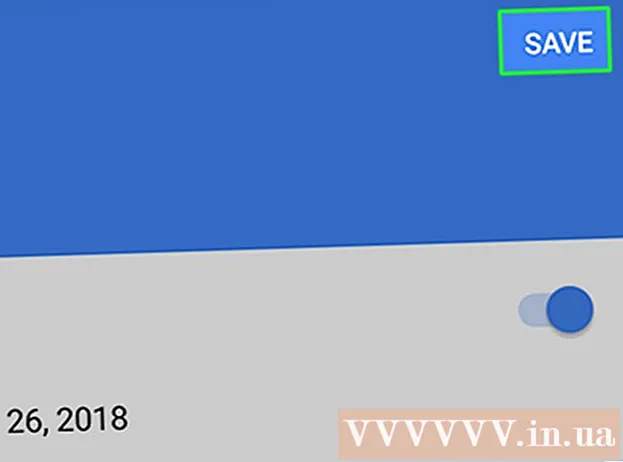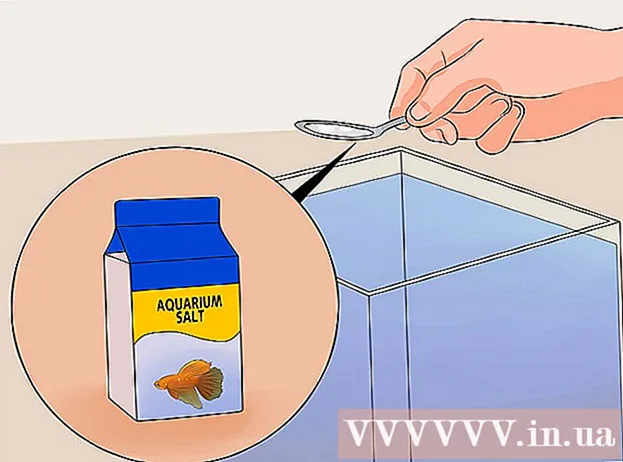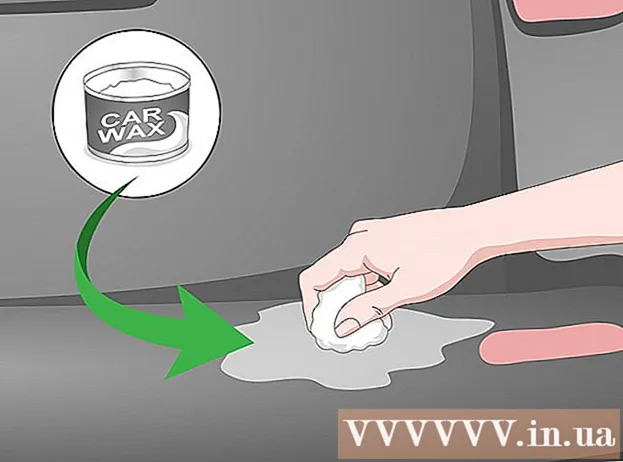Автор:
Randy Alexander
Дата создания:
26 Апрель 2021
Дата обновления:
1 Июль 2024

Содержание
Сегодняшний wikiHow показывает, как предотвратить открытие нежелательной рекламы при нажатии на определенные ссылки. Вы можете заблокировать перенаправление веб-страниц на своем компьютере различными способами через Google Chrome, Firefox, Microsoft Edge, Internet Explorer и Safari, но вы не сможете продолжить работу в мобильном браузере. Примечание. Хотя это улучшает способность браузера обнаруживать перенаправления, программы не всегда могут остановить их вовремя.
Шаги
Метод 1 из 5. В Google Chrome
. В приложении есть красный, желтый, синий и зеленый значок глобуса.

. Переключатель станет зеленым
. Будет включена защита от вредоносных программ Google Chrome.
- Если переключатель уже зеленый, Chrome блокирует перенаправление веб-сайтов.
. Переключатель станет зеленым

, в это время будет активирована антивирусная функция Microsoft Edge.- Если переключатель горит зеленым, этот шаг можно пропустить.
- Эта функция не блокирует всю перенаправленную страницу, она блокирует только потенциально вредоносные страницы.
. Щелкните значок шестеренки в правом верхнем углу страницы. Появится раскрывающееся меню.

Нажмите Настройки интернета (Настройки интернета). Этот элемент находится в нижней части раскрывающегося меню. Вскоре после этого откроется окно «Свойства обозревателя».
Щелкните карту Продвинутый (Продвинутый). Эта опция находится справа от ряда вкладок в верхней части окна Свойства обозревателя.
Прокрутите окно до самого низа. Прокрутите вниз поле в центре страницы «Дополнительно».
Установите флажок "Использовать SSL 3.0’ в нижней части группы опций «Безопасность».
Нажмите Применять (Применять). Это действие находится внизу окна.
Нажмите в порядке внизу окна. Окно свойств обозревателя закроется.
Перезапустите Internet Explorer. После перезапуска Internet Explorer заблокирует перенаправления на вредоносные и подозреваемые вредоносные сайты. рекламное объявление
Метод 5 из 5: в Safari
Откройте Safari. Щелкните значок приложения Safari с синим компасом на панели Dock Mac.
Нажмите Сафари. Этот пункт меню находится в верхнем левом углу экрана. Появится раскрывающееся меню.
Выберите вариант Предпочтения… в верхней части раскрывающегося меню Сафари.
Щелкните карту Безопасность в верхней части окна настроек.

Установите флажок «Предупреждать при посещении мошеннического веб-сайта». Эта опция находится в верхней части окна.- Если флажок выше уже установлен, пропустите этот шаг.
Установите флажок «Блокировать всплывающие окна». Этот параметр расположен на несколько строк ниже поля «Предупреждать при посещении мошеннического веб-сайта».
- Если флажок выше уже установлен, пропустите этот шаг.

Перезапустите Safari. После перезагрузки настройки будут добавлены в браузер. С этого момента Safari будет блокировать большинство нежелательных перенаправлений. рекламное объявление
Совет
- Рекламное ПО на вашем компьютере или в браузере также может вызывать нежелательные перенаправления. Попробуйте выполнить сканирование своего компьютера на наличие вирусов и удалить из браузера расширения и плагины, чтобы удалить все потенциально опасные вредоносные программы.
- В большинстве браузеров есть возможность продолжить перенаправление на страницу, если перенаправления заблокированы.
Предупреждение
- Вышеуказанные методы не могут гарантировать 100% блокировку перенаправлений.